JSON
Riepilogo
| Articolo | Descrizione |
|---|---|
| Stato di rilascio | Disponibilità generale |
| Prodotti | Excel Power BI (modelli semantici) Power BI (flussi di dati) Infrastruttura (Dataflow Gen2) Power Apps (flussi di dati) Dynamics 365 per Customer Insights Analysis Services |
| Tipi di autenticazione supportati | Anonimo Basic (solo Web) Account dell'organizzazione API Web (solo Web) Windows |
| Documentazione di riferimento sulle funzioni | Json.Document |
Nota
Alcune funzionalità possono essere presenti in un prodotto, ma non altre a causa di pianificazioni di distribuzione e funzionalità specifiche dell'host.
Capacità supportate
- Import
Caricare un file JSON locale da Power Query Desktop
Per caricare un file JSON locale:
Selezionare l'opzione JSON nella selezione Recupera dati . Questa selezione avvia un browser di file locale in cui è possibile selezionare il file JSON.

Selezionare Apri per aprire il file.
Il caricamento del file JSON avvierà automaticamente il editor di Power Query. Power Query usa il rilevamento automatico delle tabelle per rendere flat i dati JSON in una tabella. Dall'editor è quindi possibile continuare a trasformare i dati, se necessario, oppure chiudere e applicare. Altre informazioni: Rilevamento automatico delle tabelle dai file JSON

Caricare un file JSON locale da Power Query Online
Per caricare un file JSON locale:
Nella pagina Origini dati selezionare JSON.
Immettere il percorso del file JSON locale.
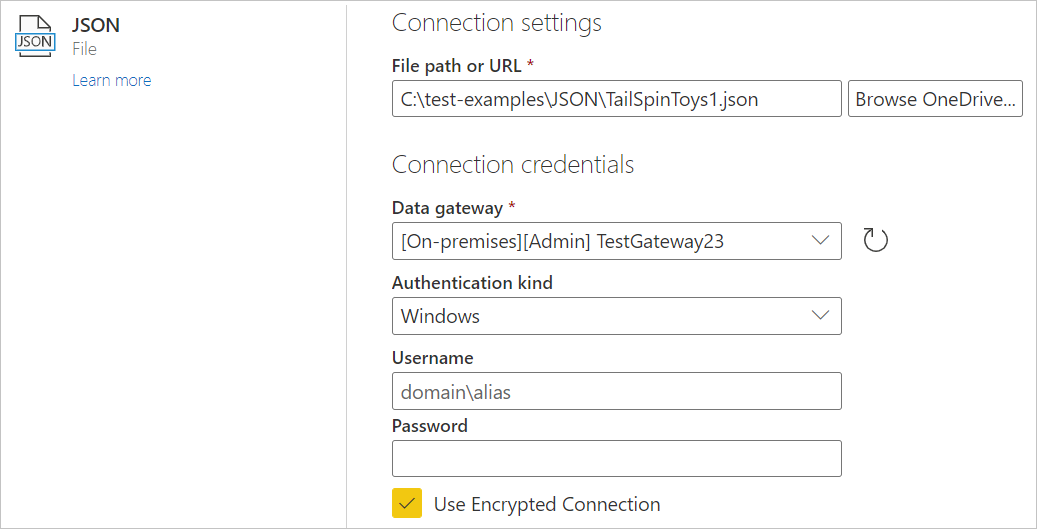
Selezionare un gateway dati locale dal gateway dati.
Se è necessaria l'autenticazione, immettere le credenziali.
Selezionare Avanti.
Il caricamento del file JSON avvierà automaticamente il editor di Power Query. Power Query usa il rilevamento automatico delle tabelle per rendere flat i dati JSON in una tabella. Dall'editor è quindi possibile continuare a trasformare i dati, se necessario, oppure è sufficiente salvare e chiudere per caricare i dati. Altre informazioni: Rilevamento automatico delle tabelle dai file JSON

Caricare dal Web
Per caricare un file JSON dal Web, selezionare il connettore Web, immettere l'indirizzo Web del file e seguire eventuali richieste di credenziali.
Rilevamento automatico delle tabelle dai file JSON
L'importazione di dati da file JSON (o API Web) può risultare complessa per gli utenti finali. Di seguito è riportato un esempio di file JSON con più livelli di dati annidati.
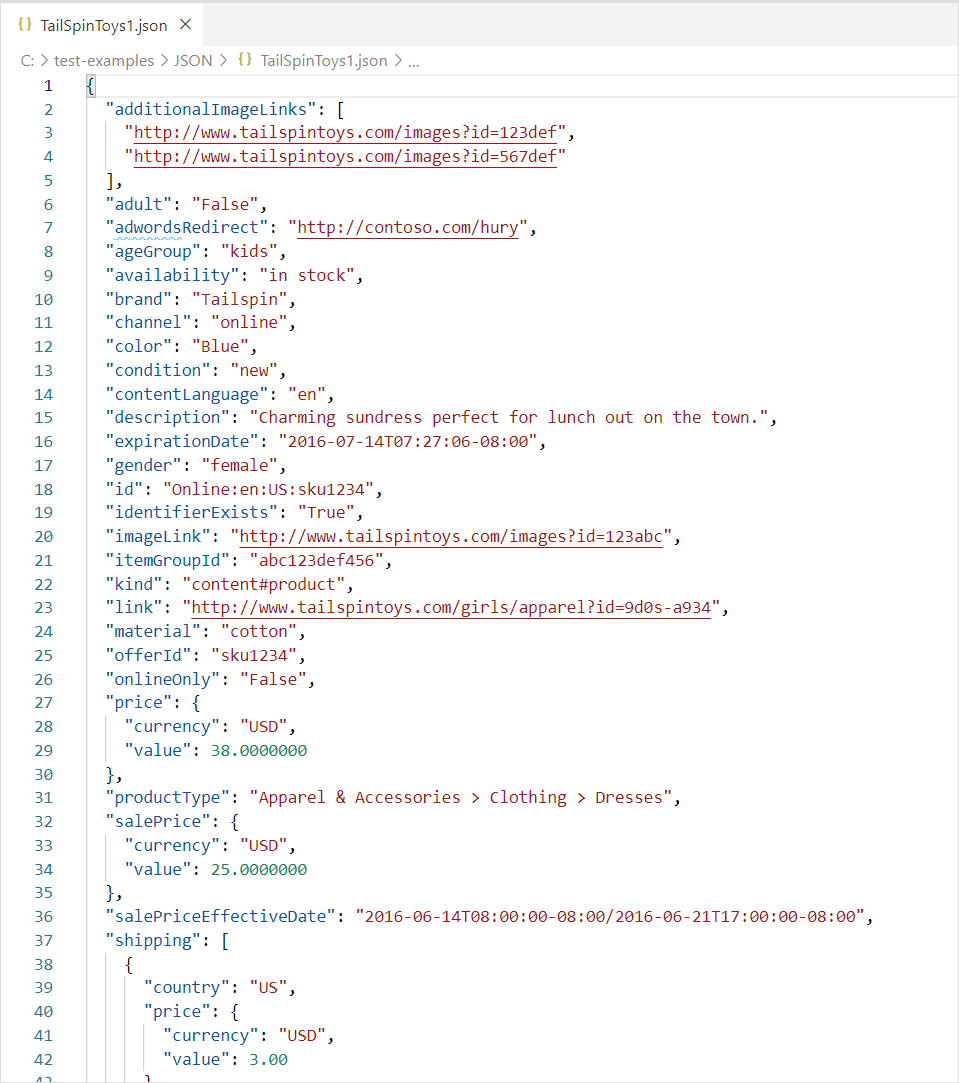
Con l'aggiunta di funzionalità di rilevamento automatico delle tabelle, l'uso del connettore JSON in Power Query applicherà automaticamente i passaggi di trasformazione per rendere flat i dati JSON in una tabella. In precedenza, gli utenti dovevano rendere flat i record e gli elenchi manualmente.
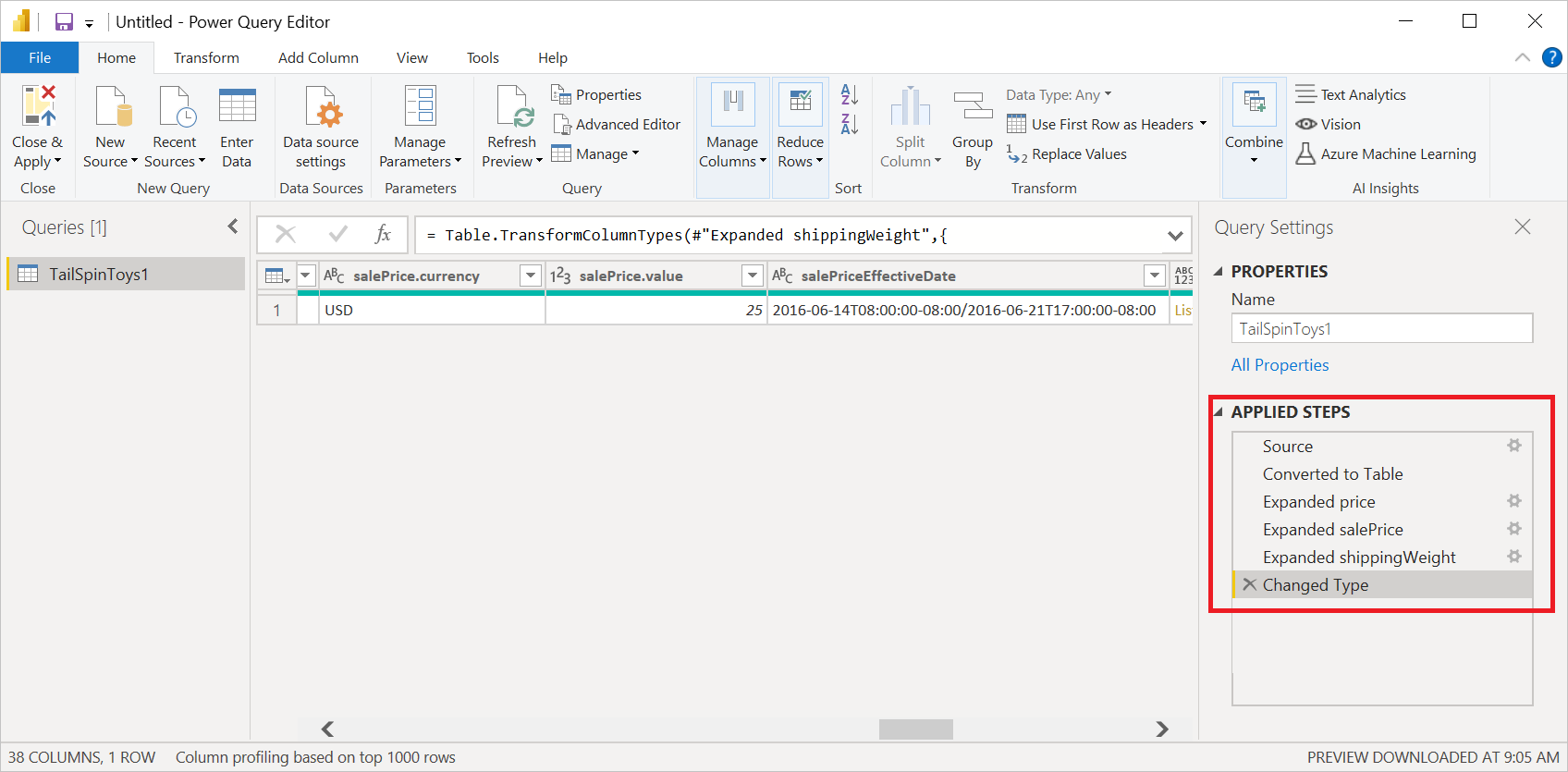
Risoluzione dei problemi
Se viene visualizzato il messaggio seguente, potrebbe essere dovuto al fatto che il file non è valido, ad esempio non è effettivamente un file JSON o non è valido. In alternativa, è possibile che si sta tentando di caricare un file JSON Lines.
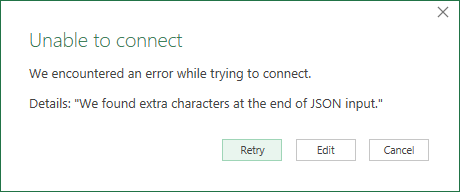
Se si sta provando a caricare un file JSON Lines, il codice M di esempio seguente converte automaticamente tutti gli input di righe JSON in una singola tabella bidimensionale:
let
// Read the file into a list of lines
Source = Table.FromColumns({Lines.FromBinary(File.Contents("C:\json-lines-example.json"), null, null)}),
// Transform each line using Json.Document
#"Transformed Column" = Table.TransformColumns(Source, {"Column1", Json.Document})
in
#"Transformed Column"
Sarà quindi necessario usare un'operazione Espandi per combinare le righe.